Вирішення проблем з відключенням Microsoft Outlook від сервера
Microsoft Outlook є потужним інструментом для електронної пошти, розробленим для сучасного бізнесу. Його розширені можливості роблять його оптимальним вибором для професіоналів, які потребують ефективного спілкування. Однак, користувачі можуть стикатися з проблемами, коли Outlook періодично втрачає з’єднання з сервером.
Якщо ви зіткнулися з цією проблемою, знайте, що ви не самотні. Це може трапитися, коли програма не може встановити з’єднання з інтернетом або з вашим поштовим сервером.
Це досить поширена ситуація, але, на щастя, її легко виправити. За кілька хвилин ви зможете відновити з’єднання Outlook з сервером.
У цьому посібнику ми розглянемо кроки для діагностики та усунення проблем, пов’язаних з відключенням Outlook від сервера.
Тож, без зайвих зволікань, розпочнемо.
Що означає відключення Outlook від сервера?
Проблема відключення Outlook від сервера виникає, коли користувач втрачає можливість підключитися до свого облікового запису Outlook. Це призводить до некоректної роботи електронної пошти, календаря, контактів та інших функцій.
Причиною цього можуть бути проблеми з сервером, з’єднанням або неправильні налаштування. Щоб ефективно вирішити цю проблему, необхідно визначити її першопричину перед тим, як переходити до методів її усунення.
Незалежно від причини, ця проблема може бути дратівливою для багатьох користувачів. Щоб уникнути її в майбутньому, важливо регулярно перевіряти наявність оновлень, переконатися у правильності налаштувань і звертатися до адміністратора сервера у разі внесення значних змін.
З огляду на це, давайте розглянемо, що може викликати проблеми з відключенням Outlook.
Поширені причини відключення Outlook
Зіткнення з проблемою відключення Outlook від сервера може викликати розчарування.
Однак, розуміння причин цієї проблеми та наявних методів усунення допоможе швидко відновити роботу вашої електронної пошти в Outlook.
Багато користувачів Outlook стикаються з проблемами підключення під час використання програми.
Проблеми з відключенням можуть бути різними, ось деякі з них:
#1. Проблеми з мережею
Проблеми з підключенням, налаштування проксі-сервера або брандмауера, низька швидкість інтернету або застаріле програмне забезпечення можуть перешкодити Outlook встановити стабільне з’єднання.
#2. Проблеми з конфігурацією Outlook
Неправильне налаштування або пошкоджені файли в конфігурації Outlook також можуть спричинити проблеми зі з’єднанням.
#3. Проблеми з файлами PST
Великі за розміром файли PST, а також пошкоджені або неповні електронні листи можуть призвести до несправностей або відключення Outlook.
#4. Проблеми з програмним забезпеченням
Виправлення безпеки, оновлення Windows та Microsoft Office можуть іноді викликати відключення Outlook.
#5. Проблеми з сертифікатом SSL
Якщо у вас виникають труднощі з підключенням до вашого облікового запису Outlook, можливо, ваш сертифікат SSL застарів або є недійсним.
#6. Конфлікт антивірусних програм або брандмауерів
Якщо на вашому пристрої встановлено кілька програм безпеки, вони можуть створювати конфлікти, спричиняючи різноманітні проблеми з підключенням до мережі.
#7. Несумісні програми або оновлення
Щоб успішно підключити Outlook до сервера, переконайтеся, що ви використовуєте найновішу версію Outlook і перевірте, чи всі ваші програми та додатки сумісні з вашою версією Outlook.
На щастя, ці проблеми часто можна вирішити за допомогою кількох кроків діагностики або незначних змін в налаштуваннях Outlook.
Давайте тепер розглянемо декілька варіантів виправлення, які можна застосувати для вирішення проблем з відключенням Outlook від сервера.
Перевірка інтернет-з’єднання
Першим кроком до вирішення проблеми є перевірка стабільного інтернет-з’єднання. Протестуйте маршрутизатор та модем, або запустіть тест швидкості, щоб переконатися, що ваше інтернет-з’єднання працює належним чином. Ваш статус підключення має бути “Підключено до Інтернету”.
Ваше з’єднання має бути достатньо потужним, щоб Outlook залишався на зв’язку. Переконайтеся, що ваш комп’ютер і мережа підключені та працюють безперебійно. Це допоможе визначити, чи є проблеми з налаштуваннями мережі.
Закриття та повторне відкриття Outlook
Іноді, щоб все запрацювало, достатньо перезапустити програму. Спробуйте закрити та знову відкрити Outlook. Це може вирішити вашу проблему!
Ви також можете спробувати відкрити Outlook в безпечному режимі, оскільки іноді несумісні надбудови можуть спричинити проблеми у файлі даних Outlook, що призведе до пошкодження OST.
Ось кроки для того, щоб переконатися, що надбудови не є причиною проблеми:
- Відкрийте діалогове вікно “Виконати” за допомогою комбінації клавіш Windows+R.
- Введіть `outlook.exe /safe` і натисніть OK.
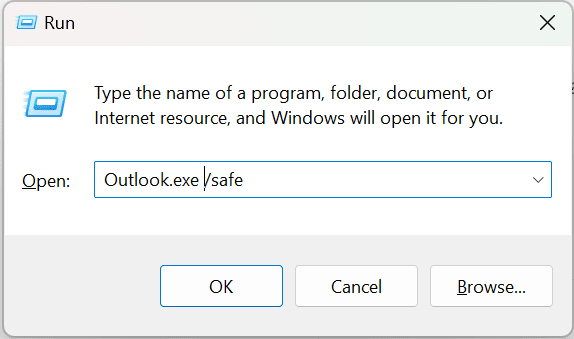
- Після введення логіна і пароля перевірте рядок стану.

- Якщо з’являється повідомлення “Підключено до Microsoft Exchange”, необхідно вимкнути всі надбудови і перезапустити Outlook у звичайному режимі.

- Після цього увімкніть надбудови по одній і перевіряйте статус з’єднання Outlook.
- Видаліть несправну надбудову і використовуйте Outlook у звичайному режимі. Після виявлення несправної надбудови, яка спричиняє проблему.
Вимкнення налаштувань проксі в Outlook
Якщо вищезазначені методи не допомогли, можливо, проблема пов’язана з налаштуваннями проксі-сервера в Outlook. Вимкнення цих параметрів може вирішити проблему відключення Outlook.
Ось як це зробити:
- Відкрийте Outlook і перейдіть на вкладку “Файл” у верхній панелі навігації.
- У розділі “Дані облікового запису” виберіть “Параметри облікового запису” > “Параметри облікового запису”.
- Виберіть обліковий запис Exchange і натисніть “Змінити”.
- У вікні властивостей Outlook виберіть вкладку “Підключення” і переконайтеся, що вибрано “Підключення до Microsoft Exchange за допомогою HTTP”.
- Виберіть “Налаштування проксі Exchange”.
- У налаштуваннях автентифікації проксі виберіть “Базова автентифікація”.
- Зніміть прапорець біля пункту “У швидких мережах спочатку підключитися за допомогою HTTP, а потім за допомогою TCP/IP” і натисніть “ОК”.
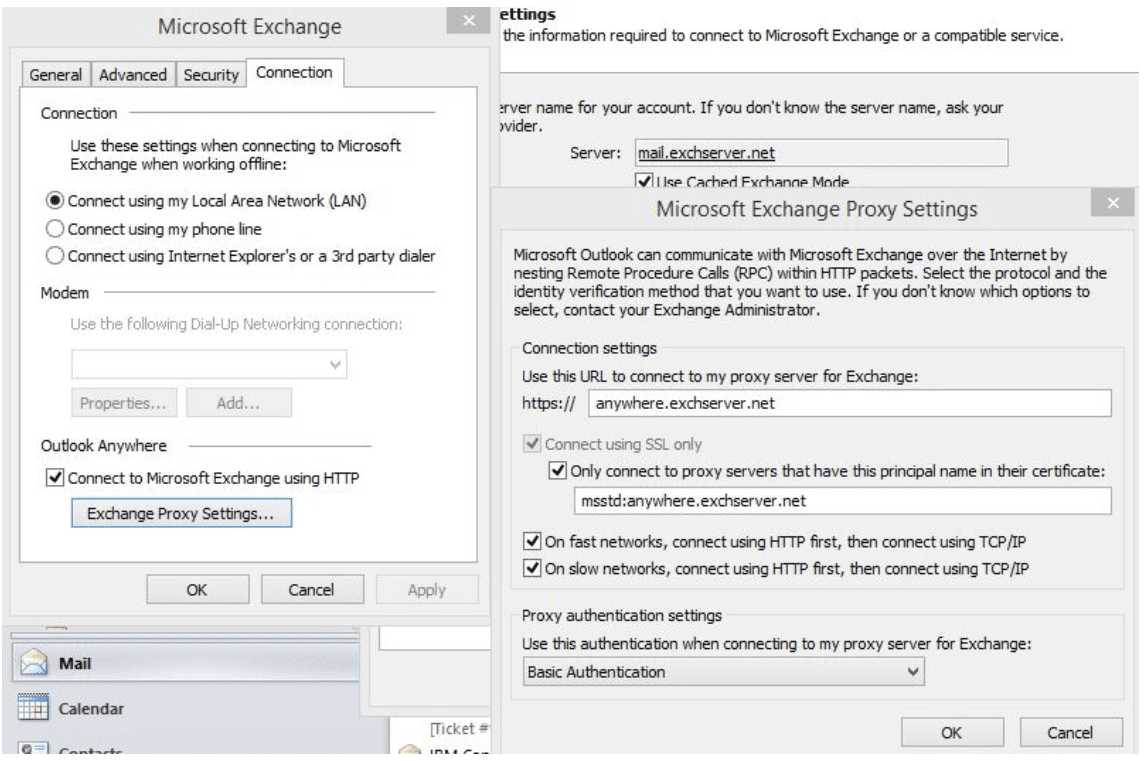
Після внесення цих змін, Outlook знову має підключитися до сервера.
Відновлення файлу даних Outlook
Проблема сумісності може призвести до уповільнення або повного припинення роботи Outlook. Спробуйте відновити файл даних Outlook за допомогою інструментів відновлення PST, щоб вирішити цю проблему.
Ось як запустити процес відновлення:
- Відкрийте Outlook.
- Натисніть “Інформація” > “Налаштування облікового запису” > “Налаштування облікового запису”.
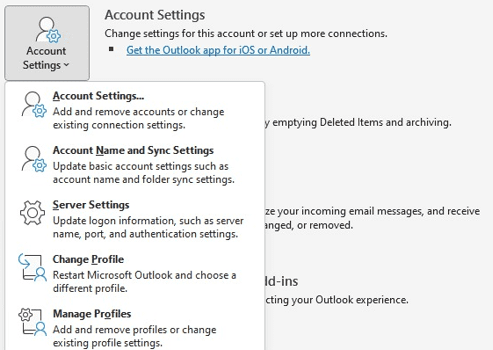
- Звідси натисніть кнопку “Відновити”.
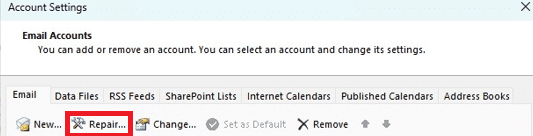
- З’явиться вікно із запитом дозволу на початок відновлення. Виберіть “Так”, і Outlook почне процес відновлення.
- Ви можете отримати повідомлення про те, що Outlook не вдалося відновити файл даних. Якщо так, перезавантажте комп’ютер і повторіть процес відновлення.
Якщо Outlook вдалося відновити файл даних, перезапустіть програму. Тепер ви повинні повторно підключитися до сервера, і ваша проблема має бути вирішена.
Видалення та повторне додавання облікового запису
Ще один простий спосіб вирішення проблеми – це видалення облікового запису з Outlook та його повторне додавання.
Ось як це зробити:
- Запустіть Outlook і перейдіть до “Файл” > “Параметри облікового запису” > “Параметри облікового запису”.
- Виберіть обліковий запис електронної пошти і натисніть кнопку “Видалити”.
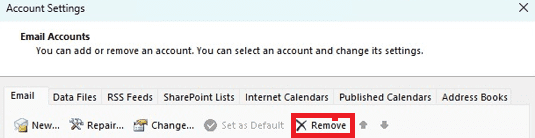
- Натисніть “Далі”, щоб підтвердити видалення облікового запису, а потім натисніть “Готово”.
- Поверніться до “Файл” > “Параметри облікового запису” > “Параметри облікового запису”.
- Натисніть “Додати” і дотримуйтесь інструкцій для налаштування облікового запису.
- Запустіть Outlook і натисніть “Файл” > “Інформація”.
- Виберіть “Параметри облікового запису” > “Керувати профілями”.
- Натисніть “Додати”, а потім “Показати профілі”.
- Введіть ім’я для нового профілю у відповідному полі і виберіть “OK”.
- Додайте свій обліковий запис до нового профілю.
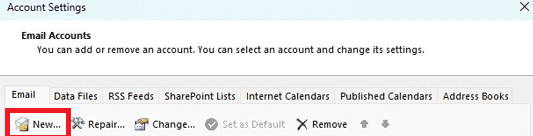
- У спадному меню натисніть “Завжди використовувати цей профіль” і виберіть свій новий профіль.
- Виберіть “Застосувати”, а потім “OK”.
- Закрийте Outlook, знову відкрийте його та перевірте його працездатність.
Видалення та повторне встановлення Outlook
Якщо ви все ще стикаєтеся з проблемами відключення Outlook від сервера, спробуйте видалити та повторно інсталювати програму. Це має вирішити будь-які конфлікти, які викликають проблему.
Щоб видалити та повторно інсталювати Outlook, виконайте наступні дії:
- Перейдіть у меню “Пуск” і виберіть “Панель керування”.
- Натисніть “Програми та засоби”.
- У списку встановлених програм знайдіть “Microsoft Office Outlook”.
- Виберіть “Видалити”, щоб видалити Outlook із вашої системи.
- Після завершення видалення перезавантажте комп’ютер.
- Перевстановіть Outlook, дотримуючись інструкцій на екрані.
- Перезавантажте комп’ютер знову.
- Запустіть Outlook і перевірте, чи він підключений до сервера.
Виконання вищезазначених кроків має допомогти вирішити будь-яку проблему з підключенням до Outlook. Якщо ви продовжуєте стикатися з проблемами, зверніться за допомогою до професіонала.
Перевірка проблем із сертифікатом
Перед тим, як виконувати будь-які кроки діагностики, переконайтеся, що проблема не пов’язана з сертифікатом. Поширеною причиною збою може бути застарілий або недійсний цифровий сертифікат, який потрібно оновити для забезпечення безпечного зв’язку з вашим поштовим сервером.
Вимкнення брандмауера Microsoft Defender
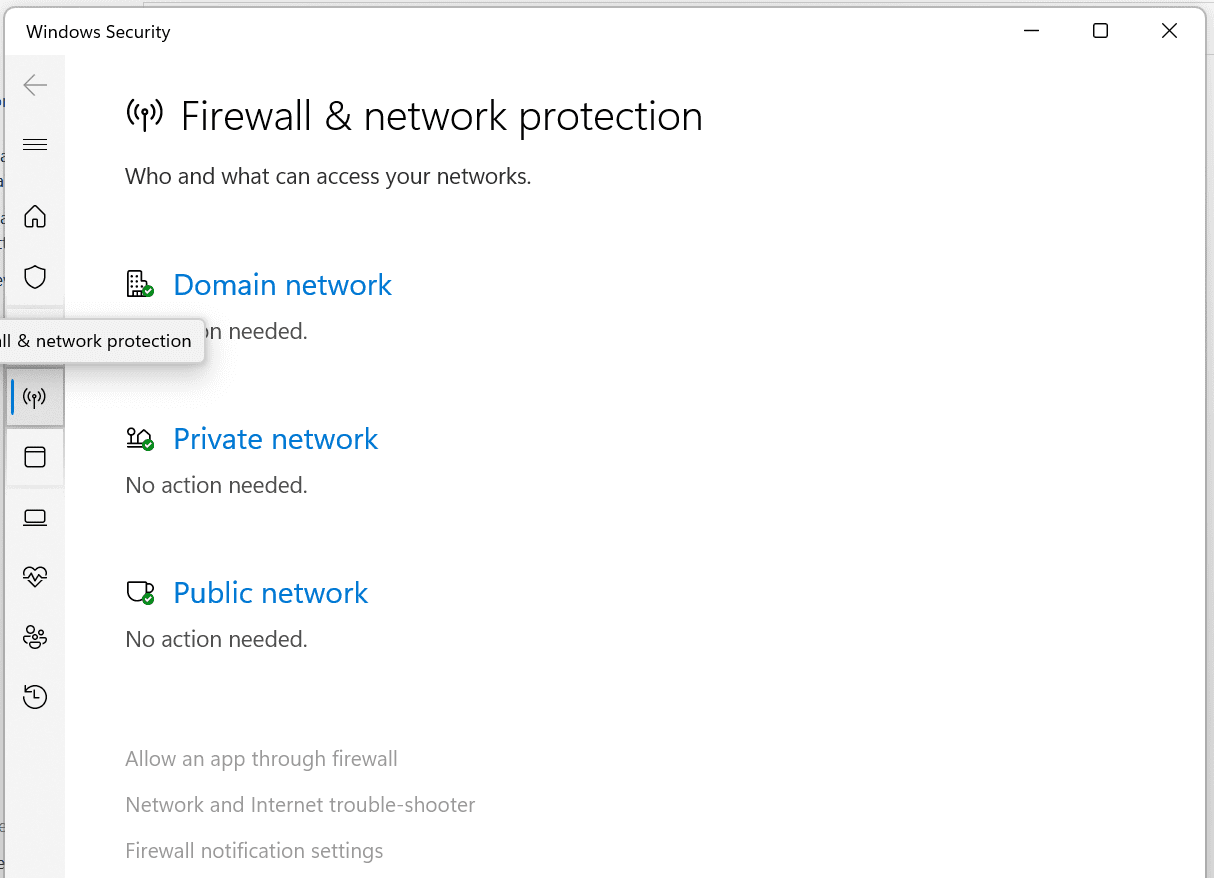
Рекомендується вимкнути брандмауер, щоб виключити його як причину проблем з мережею Outlook. Брандмауер виконує роль захисника, обмежуючи небажаний або потенційно шкідливий трафік. Однак, у цьому випадку він може перешкоджати підключенню Outlook.
Щоб вимкнути брандмауер, виконайте наступні кроки:
- Перейдіть до меню “Пуск”.
- Введіть “Безпека Windows” і виберіть цю програму. Тут ви зможете тимчасово вимкнути брандмауер для певних мереж.
- Тепер натисніть “Брандмауер і захист мережі”.
- Натисніть на приватну мережу або мережу з активною міткою.
- Вимкніть брандмауер Microsoft Defender.
- З’явиться вкладка “Контроль облікових записів користувачів”, виберіть “Так” і продовжуйте.
Після вимкнення брандмауера, перезапустіть Outlook і перевірте, чи вирішено проблему.
Ми рекомендуємо бути обережними під час вимкнення брандмауера і вимикати його лише тимчасово. Ваш брандмауер захищає вас, тому переконайтеся, що ви не забули знову його ввімкнути після вирішення проблеми.
Вимкнення автономного режиму

Якщо ви використовуєте Outlook, можливо, увімкнено автономний режим, який може бути причиною проблеми. На щастя, цю проблему легко вирішити, вимкнувши налаштування автономного режиму.
Ось як це зробити:
- Відкрийте програму Outlook.
- Виберіть вкладку “Надіслати/отримати”.
- Натисніть “Працювати автономно”.
Outlook автоматично перезапуститься і перестане працювати в автономному режимі. Це має вирішити проблеми, з якими ви стикалися під час використання Outlook, та забезпечити його нормальну роботу.
Якщо проблема не зникає, зверніться до служби підтримки Microsoft і опишіть проблему. Вони зможуть допомогти вам її вирішити.
Підсумки
У цій статті ми розглянули причини, через які Outlook може від’єднуватися від сервера, і можливі способи їх вирішення. У більшості випадків, подібні проблеми можуть перешкоджати надсиланню та отриманню електронної пошти, тому важливо швидко їх вирішувати. Сподіваємось, що один з описаних методів допоможе вирішити вашу проблему з Outlook.
Ви також можете дослідити інші способи вирішення проблем, пов’язаних з неполадками Outlook у Windows.